Программы для работы с расширениями .mdf и .mds в Windows 10
Часто при работе с файлами можно столкнуться с неизвестными форматами, например .mdf и .mds. Чем открыть их в Windows 10 знают не все, так как стандартный набор программ ОС не работает с подобным расширением. Для этого понадобится сторонний софт.
Файл .mdf содержит образ CD или DVD диска. Открывается он той же программой, которой создается. Если же файл попал к вам уже в «готовом» виде, то открыть его можно программами, которые перечислены ниже.
Если вы имеете данные в формате .mds и задались вопросом, чем открыть его, то делать этого не нужно.
Важно! Отдельно этот файл не работает. Он содержит только заголовок образа, тогда как .mdf – сам образ.
Alcohol Portable
Первоначально формат образов дисков MDF был разработан для программы Alcohol 120% . Но это приложение распространяется на платной основе, зато у него есть две бесплатные альтернативы — Alcohol 52% и Alcohol Portable. Наш выбор в пользу последней программы сделан потому, что ее можно установить, например, на USB-носитель, откуда приложение может быть запущено на другом компьютере уже без установки.

1
Программа Alcohol Portable имеет простейший пользовательский интерфейс, а в ее основную задачу входит лишь создание на компьютере виртуальных CD/DVD-приводов и монтирование в них файлов-образов дисков.
Alcohol Portable поддерживает не только MDS/MDF, но и ряд других распространенных форматов образов диска, к числу которых относятся ISO, PDI, NRG, CCD, MDX, ISZ, CDI, CUE, BWT, B5T и B6T.

В качестве бонусной функции в программе Alcohol Portable присутствует файловый менеджер, с помощью которого можно организовывать присутствующие в распоряжении пользователя MDS/MDF-образы.

Как открыть файл MDF в Alcohol 120%
Alcohol 120% — программа для работы с образами дисков. Приложение имеет бесплатную версию Alcohol 52%. В программе можно создать образ, клонировать образ, записать образ на CD/DVD диск, стереть оптический диск.
Мы можем открыть файл образа диска через Alcohol 120% двумя способами: из контекстного меню Проводника или из окна программы.
Монтирование образа через Alcohol 120% из контекстного меню Проводника:
- Щелкните правой кнопкой мыши по файлу в формате MDF или MDS.
- В открывшемся контекстном меню выберите «Смонтировать образ».

В Проводнике появится изображение образа, монтированного в виртуальном дисководе.

Теперь пользователь может запустить выполнение приложения с образа диска.
Во втором способе мы откроем образ диска в окне программы Alcohol 120%:
- Войдите в меню «Файл», нажмите на пункт «Открыть…».
- В окне Проводника найдите нужный файл, выделите файл MDS, нажмите на кнопку «Открыть».
- Нажмите правой кнопкой мыши по файлу в окне программы Alcohol 120%, выберите «Смонтировать на устройство».

Все, мы разобрались как открыть MDF в Alcohol 120%.
Для удаления образа из виртуального дисковода в Alcohol 120%, выполните следующие действия:
- Откройте Проводник Windows.
- Кликните правой кнопкой мыши по образу, монтированному в виртуальном приводе.
- В контекстном меню нажмите на пункт «Извлечь».
Работа с программой UltraISO
С помощью UltraISO вы также сможете открыть образы дисков, хранящиеся в файлах mdf и mds. Так же в ней можно записывать образы на диски, конвертировать образы разных видов в обычные образы ISO, которые можно монтировать в Windows без дополнительных программ.
Всегда вместе с файлом mdf. Без него он вообще не имеет смысла, эти два файла всегда «живут» вместе. Собственно назначение mds файла состоит в хранении заголовочной информации и весит он мало, тогда как mdf содержит в себе собственно образ, т.е. саму информацию.

Зачем нужен MDF
Это расширение представляет файл, который содержит в себе фактическую информацию с диска. При копировании или тиражировании данных, сохраняется и передается информация о заголовках, треках, загрузочная информация.
Такой метод хранения информации дарит возможность передать точную копию со всеми дополнительными параметрами, которые обычно компьютер сам не распознает. В Windows 8 есть возможность без дополнительных программ работать с виртуальными устройствами.
Образ MDF и MDS — чем открыть Windows 10
Если на флешке или жестком диске есть нужный образ в формате .mdf, то чем открыть его в Windows 10 разобраться несложно: хотя Виндовс не имеет штатных средств для работы с подобными образами, для их разворачивания используются специальные сторонние программы.

Существует много утилит для использования образов .mdf и .mds.
Что за формат MDF и для чего нужен
Образ MDF используется в основном для хранения и распространения в интернете мультимедийных обучающих курсов, реже – сборников аудио и другого типа контента, скопированного с оптических носителей. Обычно в комплекте с основным MDF-файлом идет связанный с ним MDS-файл, содержащий сведения о структуре оптической болванки и прочую метаинформацию. Содержимое MDF может быть представлено любыми данными, начиная от аудио и видео и заканчивая графикой, текстом и исполняемыми файлами. В настоящее время MDF считается устаревшим и вытесняется более новым форматом MDX, содержащим одновременно и контент, и метаданные.
Как уже было сказано, для просмотра файлов с расширением MDF нужны сторонние приложения. Лучше всего для этих целей использовать эмуляторы оптических приводов и специальные вьюверы файловых систем, из которых наиболее удобными являются приведенные ниже. Итак, попробуем разобраться, чем открыть файл MDF на Windows 10.
DAEMON Tools Lite
Одна из самых популярных программ для монтирования образов дисков, поддерживающая работу с двумя десятками форматов. Расширенная версия приложения позволяет создавать образы дисков, конвертировать их в другие форматы, записывать данные на оптические носители, создавать в Проводнике Windows виртуальные приводы.
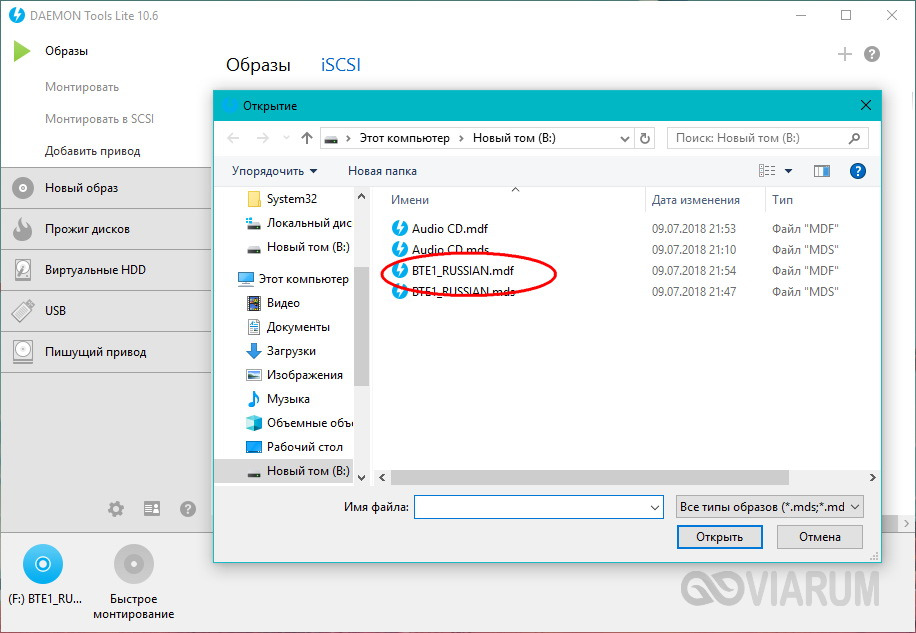
Давайте посмотрим, как открыть файл MDF в этой программе. Всё очень просто. После установки приложения кликните по MDF-образу два раза мышкой, и он тут же автоматически будет смонтирован в Проводнике, после чего вы сможете просматривать его содержимое. Также вы можете открыть саму программу, нажать расположенную в нижней части панели кнопку «Быстрое монтирование» и указать путь к MDF или связанному с ним MDS-файлу.
Alcohol 120%
Ничуть не менее известная софтина, позволяющая открыть файл MDF в Windows 10 и других версиях системы. Основное предназначение «Алкоголя» то же, что и у «Демона» – создание в системе виртуальных приводов и монтирование на них файлов-образов. Кроме того, в этой программе вам будут доступны такие функции как создание образов и запись на оптические диски, а также копирование и стирание CD/DVD-носителей. Здесь даже имеется простенький аудиоконвертер, очевидно для преобразования записанных на оптические диски аудиофайлов в более привычные форматы.
Монтирование файла MDF в Alcohol 120% осуществляется разными способами. Добавив образ в окно приложения перетаскиванием, кликните по нему правой кнопкой мыши и выберите в меню «Смонтировать на устройство».
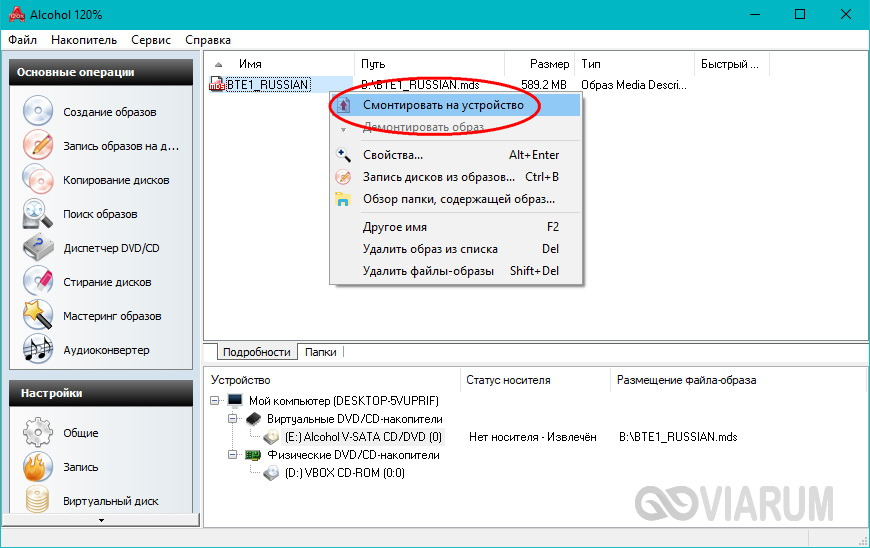
Еще вы можете кликнуть ПКМ по свободному приводу в нижней панели приложения, выбрать опцию «Смонтировать» и указать путь к MDF-файлу вручную.
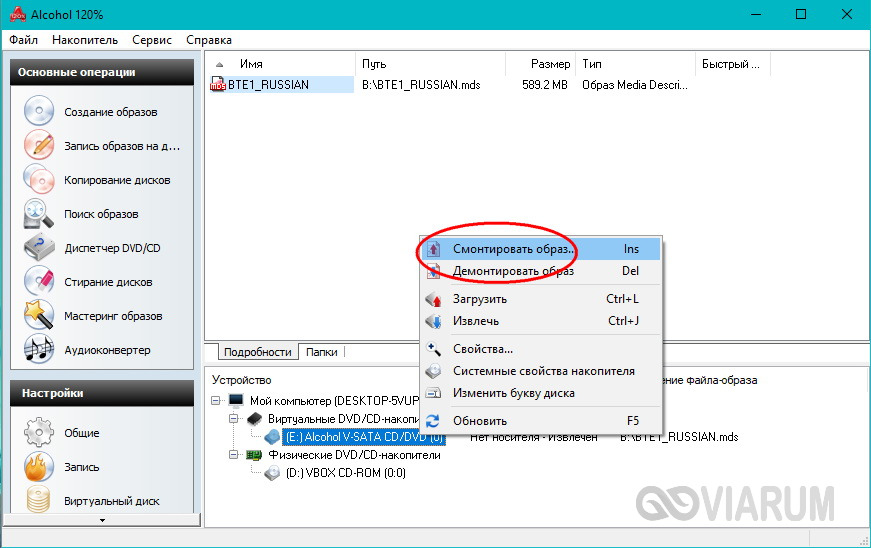
Наконец, самый простой вариант – кликнуть ПКМ по файлу образа из Проводника и выбрать в меню добавленный в него программой Alcohol 120% пункт «Смонтировать образ».
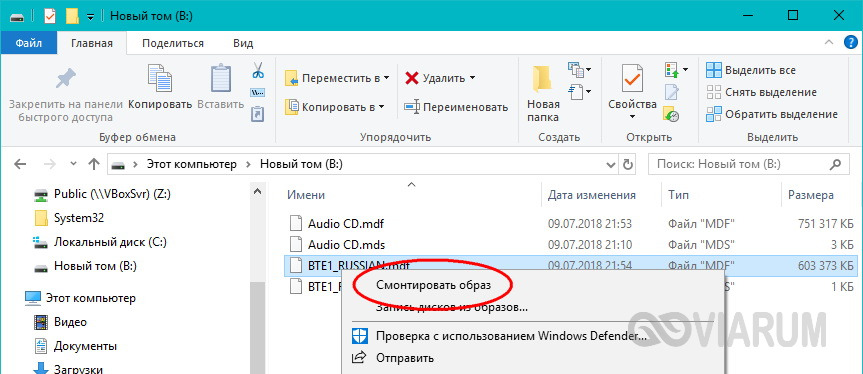
Ultra ISO
Приложение Ultra ISO также можно использовать как инструмент для открытия MDF-файлов, хотя несколько в ином качестве. Чтобы просмотреть содержимое контейнера MDF, достаточно дважды кликнуть по нему мышкой во встроенном файловом менеджере приложения. При этом данные отобразятся в верхней основной области Ultra ISO, где они будут доступны для просмотра, запуска и извлечения в произвольные каталоги.
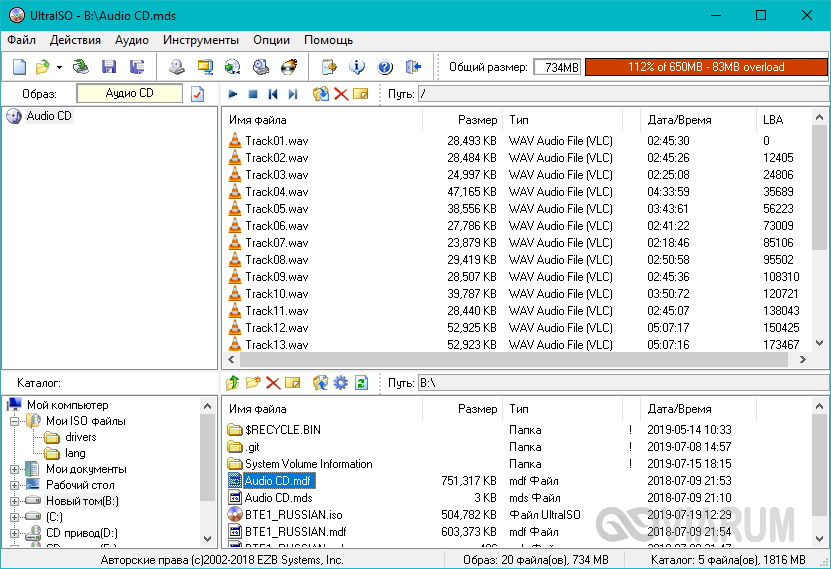
Другой способ добраться до «внутренностей» MDF-файла в Ultra ISO – это сконвертировать его в ISO-образ, а затем уже открыть либо в самой программе, либо в Проводнике. Для этого в меню «Инструменты» выберите опцию «Конвертировать», укажите путь к образу, задайте каталог вывода и запустите процедуру преобразования форматов. Проблемы с конвертацией в Ultra ISO могут возникнуть только если образ содержит аудиофайлы.
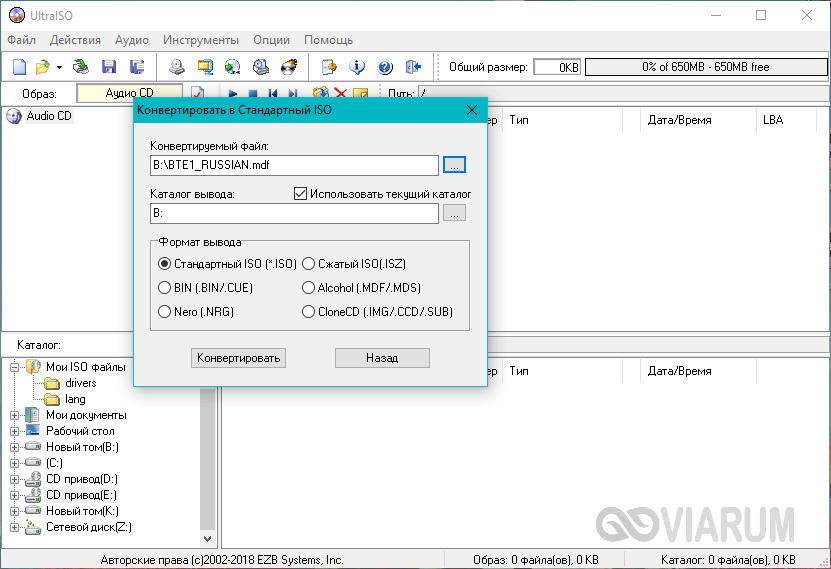
ISOBuster
Если вы все еще не нашли, чем открыть файл MDF без монтирования его Проводнике, воспользуйтесь программой ISOBuster – мощным инструментом для обеспечения прямого доступа к файловой системе оптических накопителей и образов дисков более чем 50-и форматов. Программой поддерживаются такие полезные функции как сканирование носителей на предмет потерянных данных, извлечение их на жесткий диск, посекторный просмотр сохраненных данных в виде шестнадцатеричного кода.
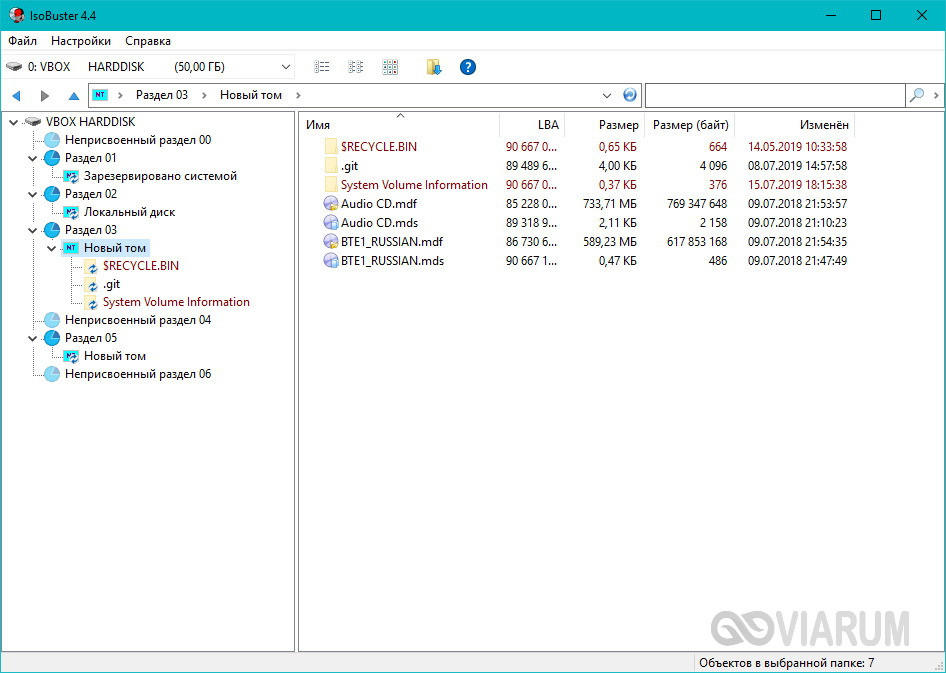
Чтобы открыть MDF и MDS в Windows 10 с помощью ISOBuster, выберите в меню программы Файл – Открыть файл-образ и укажите путь к контейнеру mdf или mds. Содержимое тут же отобразится в главной области просмотра приложения, откуда вы сможете его просматривать и в случае необходимости извлекать. Если программе вдруг не удастся открыть MDF-образ, что бывает при наличии в нем аудиофайлов, используйте в качестве «точки входа» в контейнер файл MDS.

WinMount
И в завершение приведем еще одну программу, позволяющую открывать расширения MDF и MDS. Этот небольшой инструмент предназначен для виртуализации архивов и образов путем монтирования их в Проводнике, благодаря чему пользователь может просматривать их содержимое без разархивирования. Для того, чтобы открыть образ MDS/MDF, достаточно нажать кнопку «Mount file» и указать путь к искомому файлу. Также WinMount отлично играет роль архиватора, однако в случае с MDF эта функция вряд ли пригодится.
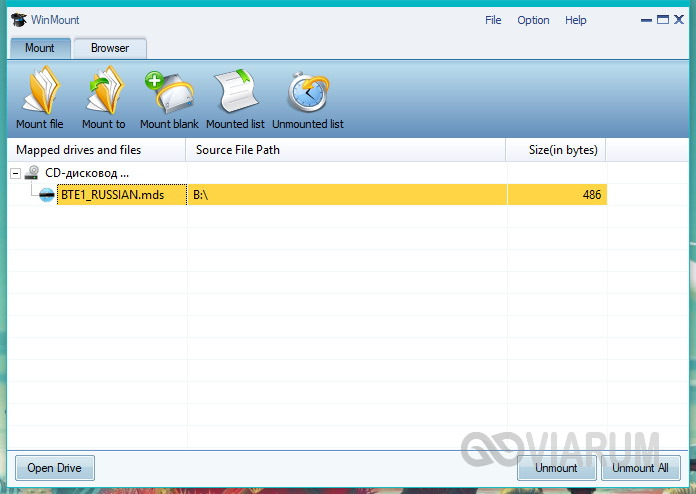
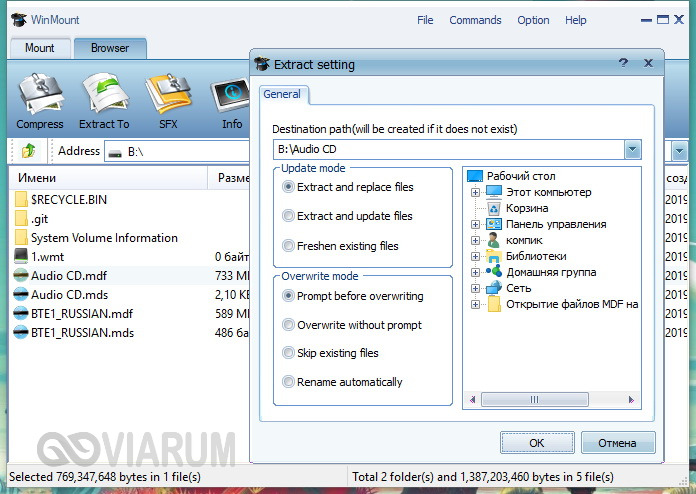
Итог
Как мы видим, открыть формат MDF сегодня проще простого, ведь с этой задачей превосходно справляется большинство популярных эмуляторов. Тем не менее, если вы хотите в сети поделиться с кем-то MDF-образом, лучше всего сконвертировать его в более доступный ISO-файл. В этом случае у целевых пользователей не возникнет необходимости устанавливать на свои компьютеры c Windows дополнительное программное обеспечение.
Разберем использование Daemon Tools в ОС Windows 7
Из вышепредложенных приложений предлагаю рассмотреть использование Daemon Tools, поскольку эта программа яыляется бесплатной (для домашнего использования), поэтому не придется разыскивать версию с таблеткой.
Поэтому можно получить дистрибутив приложения непосредственно с официального сайта производителя, не рискуя нарваться на инфицированный продукт.
Сначала скачайте, установите ее на ПК. Последовательность установки стандартная, не требует особенных знаний, и займет всего несколько минут. На соответствующем этапе укажите пункт «Лицензия бесплатная».

По окончанию процесса в нижней части экрана справа возникнет логотип с молнией, это и есть Daemon Tools.
Список программ для открытия MDF файла
Есть много программных продуктов, которые открывают этот формат. Мы выбрали лучшие из них, отличающиеся универсальностью и простым интерфейсом.
Alcohol 120%
Первое, что мы рассмотрим, — это алкоголь 120%. Программа предназначена для копирования и записи дисков на платформе Windows. Он поддерживает множество графических файлов, включая MDF. Программа платная, но есть 30-дневная пробная версия. После загрузки и установки, что потребует перезагрузки компьютера, вы можете использовать Alcohol 120%, чтобы открыть, создать и написать это расширение:
- После запуска программного продукта в списке слева выберите команду «Искать изображения».
- На появившемся экране выберите папку, в которой нужно искать нужный файл.
- Программа найдет необходимое расширение.
- Добавьте его в 120% спирт%.
- Затем установите виртуальный дисковод гибких дисков на свой ноутбук или ПК и отметьте формат (MDS), который будет с ним связан.
Выполнив эти действия, вы можете смонтировать игру или другой мультимедийный продукт на созданном диске или открыть нужный формат, дважды щелкнув по нему.
Если вы хотите записать файл с этим расширением, вместо предыдущих шагов:
- Вставьте чистую дискету в лоток вашего компьютера.
- Определите тип требуемой операции, нажав соответствующие кнопки на панели инструментов (вверху).
- Используйте меню и команды, доступные на экране, чтобы завершить запись.
DAEMON Tools Lite
Если вы выбрали эту программу, вы можете поместить файл этого формата на виртуальный носитель, чтобы использовать его в качестве жесткого диска, вставленного в ПК. Продукт доступен для Windows. Есть платная профессиональная версия. Существует также бесплатная утилита Lite, которую можно бесплатно загрузить и установить на ПК. Оба варианта включают дополнительные функции.
После открытия, когда появляется главный экран программного обеспечения, вы можете прикрепить расширение, необходимое для изучения содержимого, без необходимости копировать его на диск:
- Для этого выберите команду «Быстрое редактирование».
- Щелкните нужный файл, который хотите открыть на устройстве.
Вы увидите его как новый диск в соответствующем разделе своего ПК или ноутбука.
Вы также можете распаковать формат, используя контекстное меню:
- Щелкните правой кнопкой мыши.
- Выберите команду «Открыть» с выбранным приложением.
UltraISO
Если вы предпочитаете совершенно бесплатное решение для открытия файла MDF, вы также можете использовать UltraISO. Надежно работает с этим типом приставки. Эта известная Windows-утилита используется специально для копирования и записи:
Для монтирования нужно зайти в меню и найти нужное расширение на ноутбуке или ПК. Далее в диалоговом окне нажмите на команду «Смонтировать». Требуемый формат отобразится на виртуальном диске.












